
Amazon könnte das Rudel anführen Dinge mit deiner Stimme auf dem Echo kaufen Dies bedeutet jedoch nicht, dass Google damit zufrieden ist, dieses Rennen auszusetzen. Je nachdem, wo Sie wohnen, können Sie mit Google Home Dinge kaufen Google Express . Hier erfahren Sie, wie Sie es einrichten.
VERBUNDEN: Amazon Echo vs. Google Home: Welches sollten Sie kaufen?
Wenn Sie nicht vertraut sind Google Express funktioniert es ein bisschen wie Amazon Prime . Sie können eine Vielzahl von Artikeln bestellen und direkt an Ihre Haustür liefern lassen. Google verfügt jedoch nicht über eigene Versandlager für Produkte wie Amazon. Stattdessen verkauft Google Ihnen Artikel aus anderen Geschäften wie Costco, PetSmart, Walgreens, Whole Foods und anderen. Google koordiniert mit Geschäften in Ihrer Nähe, um Ihnen die Artikel zu senden, die diese Geschäfte verkaufen. Wenn Sie Dinge über Google Home kaufen, können Sie angeben, dass Sie Dinge in einem bestimmten Geschäft kaufen möchten, oder Google kann automatisch ein Geschäft für Sie auswählen.
Fügen Sie zunächst eine Zahlungsmethode und eine Lieferadresse hinzu
Bevor Sie Inhalte mit Ihrer Google-Startseite kaufen, müssen Sie festlegen, wie Sie bezahlen und wohin Ihre Inhalte gehen sollen. Öffnen Sie zunächst die Google Home-App und tippen Sie auf das Menüsymbol in der oberen linken Ecke. Tippen Sie anschließend auf die Option „Weitere Einstellungen“.


Scrollen Sie zum Abschnitt "Google-Kontoeinstellungen" und tippen Sie auf "Zahlungen".

Wenn Sie zum ersten Mal eine Zahlungsmethode mit Google Home einrichten, sollte ein Bildschirm wie dieser angezeigt werden. Tippen Sie auf die große blaue Schaltfläche „Erste Schritte“, um fortzufahren. Als Nächstes wird die Seite mit den Nutzungsbedingungen angezeigt. Klicken Sie auf "Akzeptieren".
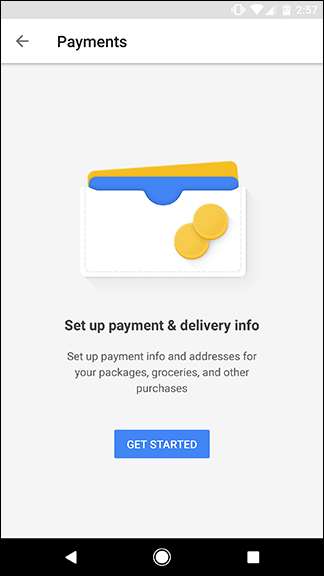

Wenn Sie zuvor mit Google von Ihrem Konto aus bezahlt haben, sollte eine Liste der von Ihnen hinzugefügten Kredit- und Debitkarten angezeigt werden. Wählen Sie die aus, die Sie für Ihre Einkäufe verwenden möchten. Sie werden dann aufgefordert, Ihren CVV-Code einzugeben. Alternativ können Sie eine neue Kredit- oder Debitkarte hinzufügen und diese verwenden.
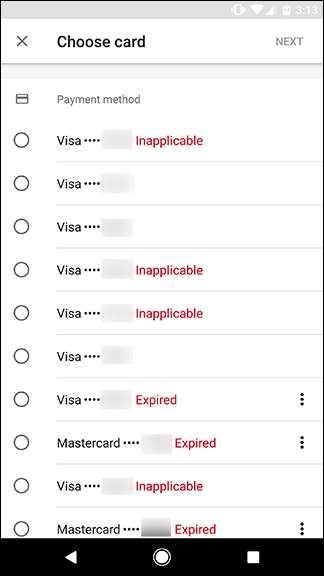
Als Nächstes müssen Sie Ihre Lieferadresse hinzufügen. Wenn Sie Ihrem Google-Konto eine Adresse hinzugefügt haben, können Sie diese erneut aus einer Liste auswählen oder eine neue hinzufügen.
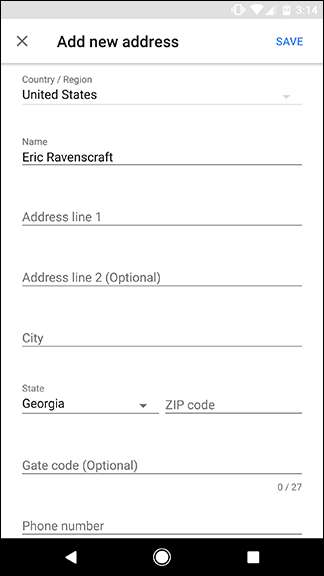
Schließlich werden Sie von Google aufgefordert, zu bestätigen, dass Sie diese Informationen auf "freigegebenen Geräten" wie Google Home verwenden möchten. Dies bedeutet im Grunde, dass Sie wissen, dass jeder, der mit Ihrer Google-Startseite sprechen kann, Dinge von Ihrem Konto kaufen kann. Dazu gehören Ihre Familie, Freunde, Hausgäste und Nachrichten im Fernsehen . Wenn mit Ihrem Konto mehrere Google Home-Geräte verbunden sind, können Sie auch hier auswählen, welchen Sie dieses Privileg gewähren möchten.

Sobald alles eingerichtet ist, können Sie mit der Bestellung über Google beginnen!
Starten Sie den Einkauf bei Google oder einem bestimmten Geschäft
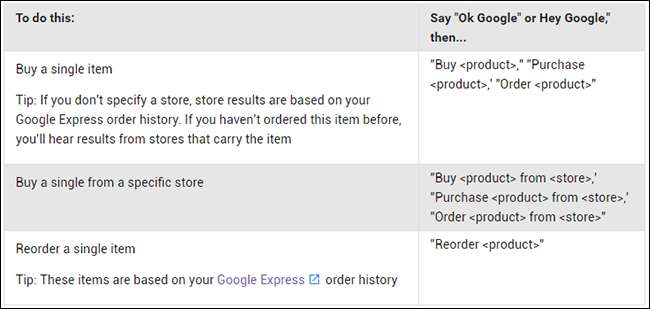
Sobald Ihr Zahlungssystem eingerichtet ist, können Sie mit der Bestellung beginnen. Um eine Bestellung zu starten, sagen Sie etwas wie "Ok Google, kaufen Sie LR44-Batterien." Google liest dann die Top-Suchergebnisse vor und fragt, ob Sie diesen Artikel bestellen möchten. Sagen Sie "Ja", um zu bestellen, oder "Nein", um das nächste Suchergebnis zu erhalten. Sie können jederzeit "Abbrechen" sagen, um die Suche zu beenden.
Gemäß Google-Hilfedokumente Sie können auch ein Geschäft angeben, wenn Sie Ihre Batterien von einem bestimmten Unternehmen bevorzugen. Sagen Sie einfach "Kaufen Sie Batterien bei Fry", um nur Ergebnisse von Ihrem Lieblingsgeschäft zu erhalten. Wenn Sie bereits einen Artikel gekauft haben, können Sie auch "Batterien neu bestellen" sagen, um dieselbe Bestellung erneut aufzugeben. In der obigen Tabelle finden Sie alle Sprachbefehle, mit denen Sie bei Google Home bestellen können.







